GoogleドライブのダウンロードがMicrosoftEdgeで機能しない
GoogleドライブのダウンロードがEdgeブラウザで機能しない場合は、次の方法で修正できます。一部のユーザーは、EdgeブラウザでGoogleドライブからファイルをダウンロードできないと報告しています。ダウンロードオプションが表示されないか、ファイルがダウンロードされません。この問題は、ChromeやFirefoxなどの他のブラウザでは発生せず、Edgeでのみ発生する可能性があります。同じ問題に直面している場合は、ここに問題を解決するための簡単なガイドがあります。

EdgeでGoogleドライブのダウンロードが機能しない
実際の方法を始める前に、まずいくつかの基本的な手順を試して、問題が解決しないかどうかを確認することをお勧めします。たとえば、Edgeで閲覧データとキャッシュをクリアしたり、アドインを無効にして表示したりできます。それでも問題が解決しない場合は、以下の方法で問題を解決してください。
- 「サードパーティのCookieをブロックする」をオフにします
- 許可されたCookieにGoogleusercontentを追加する
それでは、これらの方法について詳しく説明しましょう。
1]「サードパーティのCookieをブロックする」をオフにします
Googleドライブファイルをダウンロードできない理由は、EdgeがGoogleからのCookieをブロックしていることが原因である可能性があります。その場合、Edgeで[サードパーティのCookieをブロックする]オプションを無効にする必要があります。無効にしてから、Googleドライブファイルをダウンロードできるかどうかを確認してください。 MicrosoftEdgeで[サードパーティのCookieをブロックする]オプションをオフにする手順は次のとおりです。
- Edgeブラウザを開きます。
- [設定]に移動します。
- [Cookieとサイトのアクセス許可]オプションをクリックします。
- Cookieとサイトデータオプションに移動します。
- サードパーティのCookieをブロックすることを無効にします。
- Googleドライブページをリロードして、ファイルをダウンロードします。
PCでMicrosoftEdgeブラウザーを起動し、3ドットメニューをクリックします。開いたメニューから、[設定]オプションをクリックします。
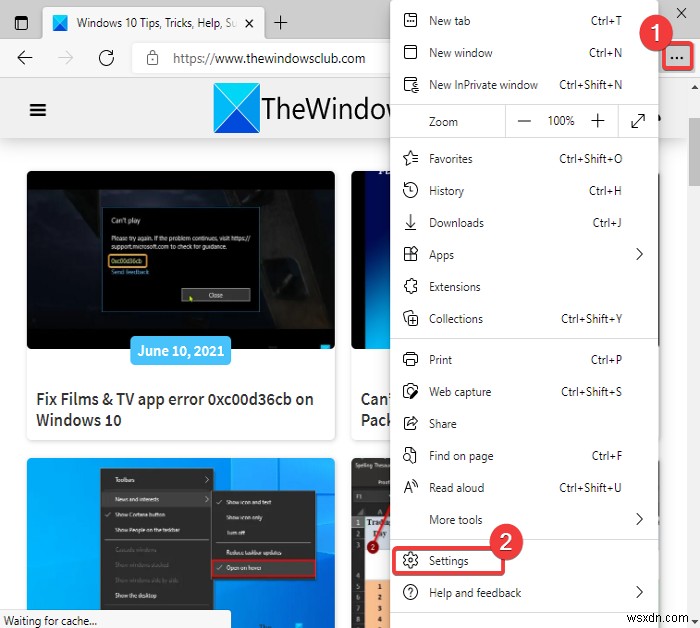
これで、[設定]ウィンドウにCookieとサイトのアクセス許可が表示されます。 左側のサイドバーのオプション。それをタップしてから、Cookieとサイトデータをクリックします 右側にオプションがあります。
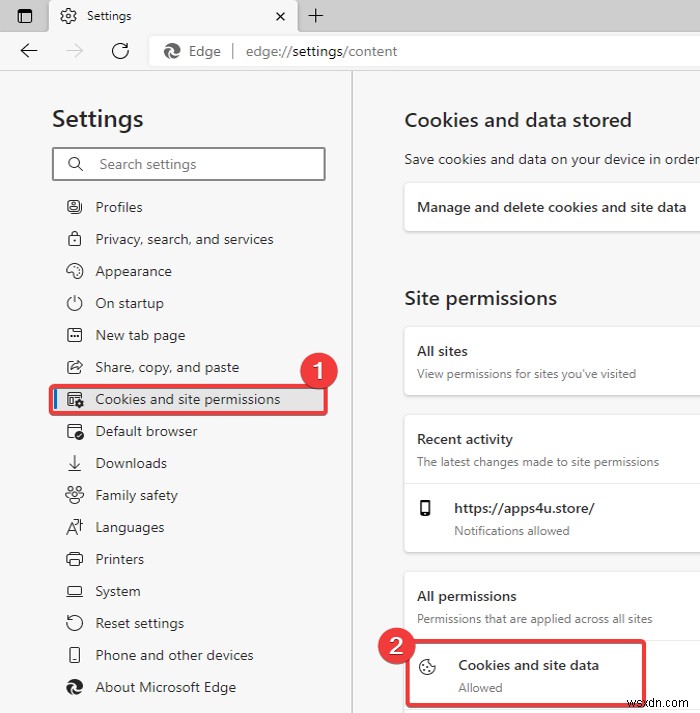
その後、サードパーティのCookieをブロックするというオプションを無効にするだけです。
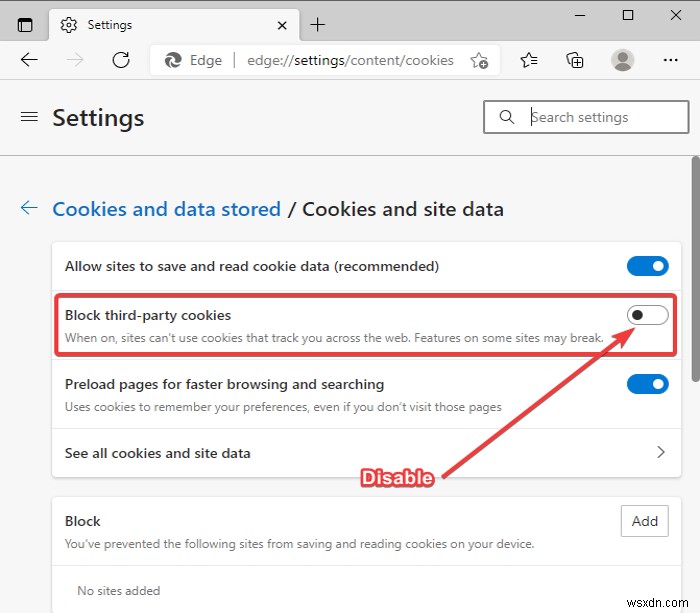
Googleドライブのページをリロードし、Googleドライブのダウンロードが機能しない問題がなくなったかどうかを確認します。
読む :GoogleドライブのダウンロードがMicrosoftEdgeで機能しない。
2]許可されたCookieにGoogleusercontentを追加する
ブロックCookieを無効にしたくない すべてのウェブサイトのオプション?心配ない!許可されたCookieにGoogleusercontentを追加するだけで、この問題を修正できます。そのためには、以下の手順に従うことができます:
- Edgeを開き、Cookieとサイトデータページに移動します。
- [許可]オプションに移動します。
- [追加]ボタンをタップします。
- ボックスにGoogleusercontentと入力します。
- Googleドライブページを更新してファイルをダウンロードします。
Microsoft Edgeを起動し、Cookieとサイトデータに移動します 方法(1)で説明したのと同じ手順を使用してページを作成します。
次に、[許可]オプションまで下にスクロールし、その横にある[追加]ボタンをクリックします。
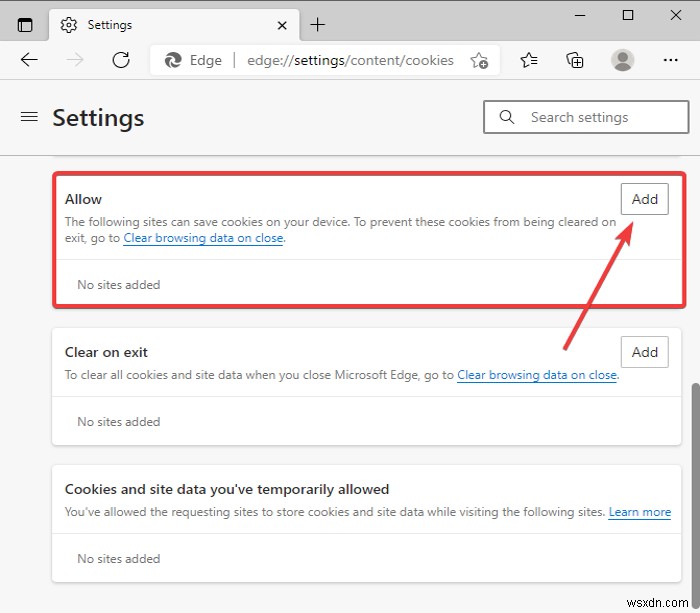
次に、[サイト]ボックスに、[*。]googleusercontent.com、と入力します。 このサイトにサードパーティのCookieを含めるを有効にする オプションを選択し、追加を押します ボタン。
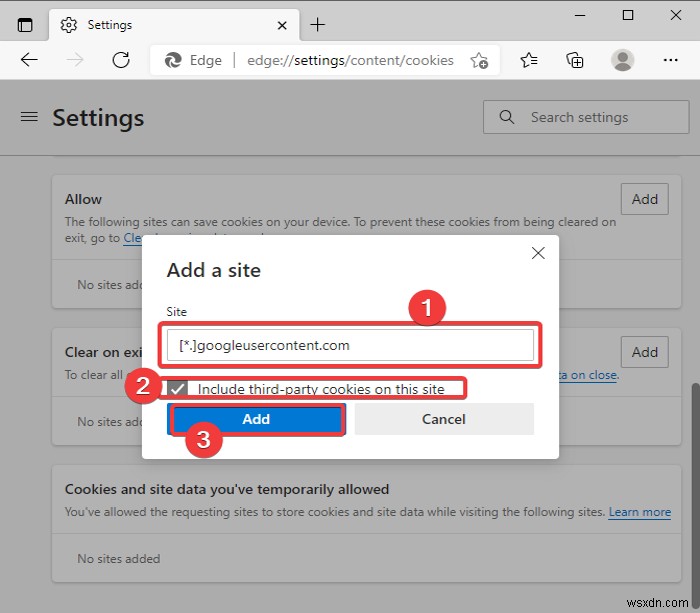
上記の構成を設定した後、EdgeブラウザでGoogleドライブのページを更新し、以前はダウンロードできなかったファイルをダウンロードしてみてください。
これがお役に立てば幸いです!
今読んでください: Googleドライブの動画が再生されていないか、空白の画面が表示されていません。

-
解決済み:Windows 10 の更新後に Microsoft Edge が機能しない
Windows 10 の新しい Microsoft Edge ブラウザーは、Chromium に基づいています。速度、パフォーマンス、Web サイトと拡張機能のクラス最高の互換性、および組み込みのプライバシーとセキュリティ機能を備えた、これまでにない唯一のブラウザーです。また、同社はブラウザを定期的に更新して、新機能、バグ修正、セキュリティの改善を行っています。そして、市場リーダーの Google Chrome の完璧な代替品であると言えます。ただし、エッジ ブラウザが開かない場合があります 一部のユーザーでは定期的にクラッシュすることさえあります。 Windows 10 の更新後に Micr
-
Windows 10 の更新後に Microsoft Edge がクラッシュする、または動作しない!!!
Microsoft Edge ブラウザが機能しないことに気付きましたか または Windows 10 の更新後にクラッシュしますか?多くのユーザーが Microsoft Edge を開いた直後に閉じると報告しているのはあなただけではありません。また、他の一部のエッジ ブラウザでは、起動時にブラウザが繰り返しクラッシュするか、ブラウザがページをロードしません。 Windows 10 の既定のブラウザーで、Microsoft Edge が予期せず閉じ続ける場合は、読み続けてください。この記事では、ユーザーが Microsoft Edge のランダム クラッシュの問題を解決するために試すことができる
